
In diesem Tutorial zeigen wir Ihnen, wie Sie RabbitMQ auf Ihrem Ubuntu 20.04 LTS installieren. Für diejenigen unter Ihnen, die es nicht wussten:RabbitMQ ist eine Open-Source-Message-Broker-Software (manchmal auch Message- orientierte Middleware), die das Advanced Message Queuing Protocol (AMQP) implementiert. Der RabbitMQ-Server ist in der Programmiersprache Erlang geschrieben und basiert auf dem Open Telecom Platform-Framework für Clustering und Failover. Client-Bibliotheken als Schnittstelle zum Broker sind für alle wichtigen verfügbar Programmiersprachen.
Dieser Artikel geht davon aus, dass Sie zumindest über Grundkenntnisse in Linux verfügen, wissen, wie man die Shell verwendet, und vor allem, dass Sie Ihre Website auf Ihrem eigenen VPS hosten. Die Installation ist recht einfach und setzt Sie voraus im Root-Konto ausgeführt werden, wenn nicht, müssen Sie möglicherweise 'sudo hinzufügen ‘ zu den Befehlen, um Root-Rechte zu erhalten. Ich zeige Ihnen die schrittweise Installation von RabbitMQ auf Ubuntu 20.04 Focal Fossa. Sie können denselben Anweisungen für Ubuntu 18.04, 16.04 und jede andere Debian-basierte Distribution wie Linux Mint folgen.
Voraussetzungen
- Ein Server, auf dem eines der folgenden Betriebssysteme ausgeführt wird:Ubuntu 20.04, 18.04 und jede andere Debian-basierte Distribution wie Linux Mint oder elementares Betriebssystem.
- Es wird empfohlen, dass Sie eine neue Betriebssysteminstallation verwenden, um potenziellen Problemen vorzubeugen.
- Ein
non-root sudo useroder Zugriff auf denroot user. Wir empfehlen, alsnon-root sudo userzu agieren , da Sie Ihr System beschädigen können, wenn Sie als Root nicht aufpassen.
Installieren Sie RabbitMQ auf Ubuntu 20.04 LTS Focal Fossa
Schritt 1. Stellen Sie zunächst sicher, dass alle Ihre Systempakete auf dem neuesten Stand sind, indem Sie den folgenden apt ausführen Befehle im Terminal.
sudo apt update sudo apt upgrade
Schritt 2. Erlang installieren.
Nun fügen wir das Repository zu Ihrem Ubuntu-System hinzu, indem wir die folgenden Befehle ausführen:
echo "deb https://packages.erlang-solutions.com/ubuntu focal contrib" | sudo tee /etc/apt/sources.list.d/rabbitmq.list
Als nächstes aktualisieren Sie Ihre Systempaketliste und installieren Erlang:
sudo apt update sudo apt install erlang
Schritt 3. Installieren von RabbitMQ auf Ubuntu 20.04.
Zuerst müssen Sie RabbitMQ importieren:
sudo apt install apt-transport-https -y wget -O- https://dl.bintray.com/rabbitmq/Keys/rabbitmq-release-signing-key.asc | sudo apt-key add - wget -O- https://www.rabbitmq.com/rabbitmq-release-signing-key.asc | sudo apt-key add -
Fügen Sie dann das RabbitMQ-Repository zu Ubuntu hinzu:
echo "deb https://dl.bintray.com/rabbitmq-erlang/debian focal erlang-22.x" | sudo tee /etc/apt/sources.list.d/rabbitmq.list
Jetzt müssen wir nur noch ein Update durchführen und den rabbitmq-server installieren aus unserem neu hinzugefügten Paket:
sudo apt update sudo apt install rabbitmq-server
Nach erfolgreicher Installation startet RabbitMQ und wird beim Booten aktiviert. Sie können dies überprüfen, indem Sie Folgendes verwenden:
sudo systemctl enable rabbitmq-server sudo systemctl start rabbitmq-server
Schritt 4. Greifen Sie auf die RabbitMQ-Verwaltungskonsole zu.
Zur einfachen Verwaltung können Sie sogar das RabbitMQ Management Dashboard aktivieren. Um das Plugin zu installieren, verwenden Sie den folgenden Befehl:
sudo rabbitmq-plugins enable rabbitmq_management
Schritt 5. Firewall konfigurieren.
Wenn Sie eine aktive UFW-Firewall haben, öffnen Sie beide Ports 5672 und 15672:
sudo ufw allow proto tcp from any to any port 5672,15672
Schritt 6. Zugriff auf die RabbitMQ-Webschnittstelle.
RabbitMQ ist standardmäßig auf HTTP-Port 15672 verfügbar. Öffnen Sie Ihren bevorzugten Browser und navigieren Sie zu http://your-domain.com:15672 oder http://server-ip-address:15672 und führen Sie die erforderlichen Schritte aus, um die Installation abzuschließen.
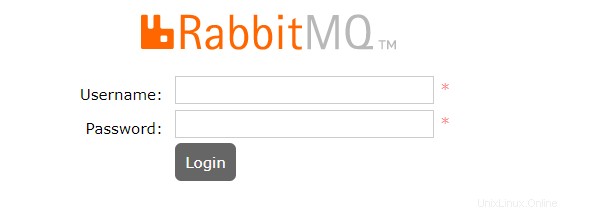
Standardmäßig existiert der Benutzer guest und kann sich nur von localhost verbinden. Sie können sich mit diesem Benutzer lokal mit dem Passwort „guest“ anmelden
Um sich im Netzwerk anzumelden, erstellen Sie einen Admin-Benutzer. Melden Sie sich dann mit dem Benutzernamen und dem zugewiesenen Passwort an:
rabbitmqctl add_user admin StrongPassword rabbitmqctl set_user_tags admin administrator
Herzlichen Glückwunsch! Sie haben RabbitMQ erfolgreich installiert. Vielen Dank, dass Sie dieses Tutorial zur Installation von RabbitMQ auf einem Ubuntu 20.04 LTS (Focal Fossa)-System verwendet haben. Für zusätzliche Hilfe oder nützliche Informationen empfehlen wir Ihnen, die offizielle RabbitMQ zu lesen Webseite.